笔记本部分软件无法连接网络 电脑部分软件无法联网的解决方法
更新时间:2023-07-07 17:37:28作者:xiaoliu
近来许多电脑用户反映他们的笔记本部分软件无法连接网络,或者电脑部分软件无法联网的问题,这种情况不仅会影响用户使用电脑的体验,还可能会影响用户的工作和生活。针对这个问题,我们可以通过以下几个途径来解决:……
步骤如下:
1.同时按下快捷键 Win + S ,打开搜索窗口。
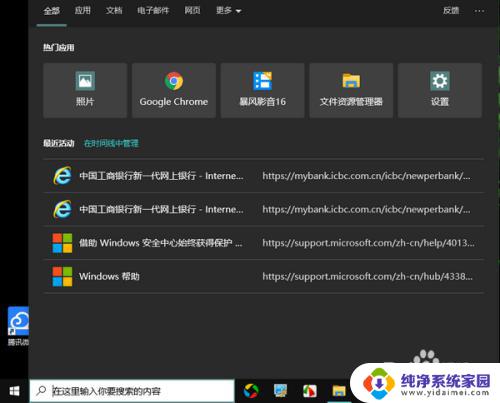
2.在搜索框中输入“防火墙和网络保护”,再点击找到的结果进入。
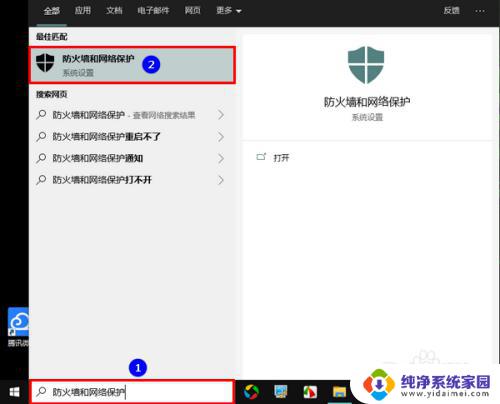
3.然后,在打开的窗口中点击“允许应用通过防火墙”。
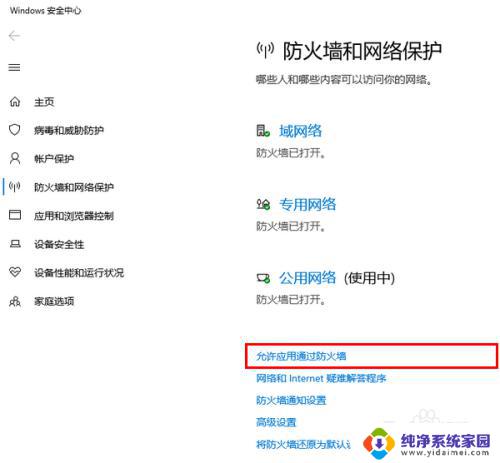
4.接着在弹出的新窗口中点击“更改设置”。
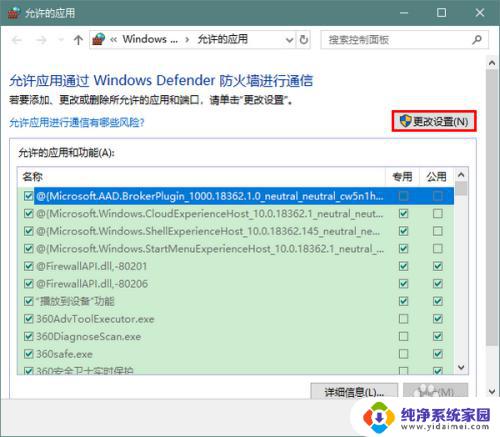
5.点击之后,下方“允许的应用和功能”部分就变得可以编辑了。我们拉动旁边的滚动条找到想让它联网的应用程序。
6.找到之后,根据需要勾选“专用”和“公用”,再点击“确定”就可以了。
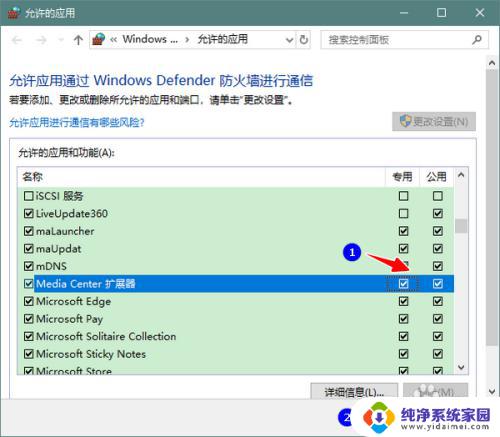
7.总结
1、同时按下快捷键 Win + S,打开搜索窗口
2、在搜索框中输入防火墙和网络保护,点击找到的结果进入
3、在新窗口点击更改设置,再拖动滚动条找到应用
4、最后勾选专用和公用,再点击确定即可
以上就是笔记本部分软件无法连接网络的全部内容,遇到相同问题的用户可以参考本文中介绍的步骤进行修复,希望这些步骤能对大家有所帮助。
笔记本部分软件无法连接网络 电脑部分软件无法联网的解决方法相关教程
- 电脑部分软件无法连接网络 如何解决电脑部分软件无法联网的问题
- 电脑无线已连接但无法访问互联网怎么办 笔记本电脑连接无线网络但无法上网的解决方法
- 笔记本连接无线网显示无法连接网络 电脑无法连接到家庭无线网络的原因和解决方法
- 笔记本电脑连上网没有网怎么办 笔记本电脑连接上无线网络却无法上网解决方法
- 笔记本电脑显示无法连接到这个网络怎么办 电脑无法连接到这个网络的解决方法
- 笔记本显示wifi已连接但是不能上网怎么办 笔记本电脑连接上无线网络但无法上网解决方法
- 电脑连上wifi 上不了网 笔记本电脑连接上无线网络却无法访问互联网的解决办法
- 笔记本无线网络不能连接 无线网络无法连接笔记本怎么办
- 电脑显示无线网络已连接上不了网 解决笔记本电脑无线网络连接上但无法上网的问题
- 电脑的热点手机连接上却无法上网 笔记本设置热点手机连接无法访问互联网的解决方法
- 笔记本开机按f1才能开机 电脑每次启动都要按F1怎么解决
- 电脑打印机怎么设置默认打印机 怎么在电脑上设置默认打印机
- windows取消pin登录 如何关闭Windows 10开机PIN码
- 刚刚删除的应用怎么恢复 安卓手机卸载应用后怎么恢复
- word用户名怎么改 Word用户名怎么改
- 电脑宽带错误651是怎么回事 宽带连接出现651错误怎么办